क्वालिटी लॉस के बिना अपने एक्सबॉक्स वन पर एमकेवी फिल्में कैसे खेलें
के लिए Xbox एक पर MKV खेलते हैं, आपको MKV को Xbox संगत प्रारूपों में बदलने की आवश्यकता है। Xbox One केवल WMV, AVI, H.264, MPEG-4 के साथ संगत है। दूसरी ओर, एक MKV फ़ाइल में कई वीडियो, ऑडियो और उपशीर्षक कोडेक्स हो सकते हैं।
इसलिए, Xbox One आपको डिफ़ॉल्ट रूप से MKV खेलने की अनुमति नहीं देता है। समाधान MKV को दूसरे वीडियो प्रारूप में परिवर्तित करना है जो Xbox One समर्थन करता है। यही कारण है कि हम इस लेख में सर्वश्रेष्ठ एमकेवी कनवर्टर सॉफ्टवेयर और विवरण साझा करते हैं।


भाग 1: विदमोर वीडियो कन्वर्टर के साथ एमकेवी को एक्सबॉक्स वन में बदलें
Vidmore वीडियो कनवर्टर अपनी MKV फ़ाइलों से Xbox One पर खेलने के लिए उच्च गुणवत्ता वाले वीडियो बनाने का सबसे आसान तरीका है। एक लचीले कार्यक्रम के रूप में, यह हर किसी की जरूरत को पूरा कर सकता है। औसत लोगों के लिए, सहज डिजाइन प्रक्रिया को सरल करता है। अनुभवी उपयोगकर्ताओं के लिए, व्यापक कस्टम विकल्प भी उपलब्ध हैं।
- Xbox One पर प्लेबैक के लिए MKV को एक क्लिक से कन्वर्ट करें।
- एक्सबॉक्स वन के अलावा, पोर्टेबल उपकरणों की एक विस्तृत श्रृंखला का समर्थन करें।
- रूपांतरण से पहले उचित ऑडियो और उपशीर्षक चुनें।
- वीडियो और ऑडियो गुणवत्ता को स्वचालित रूप से बढ़ाएं।
- विंडोज 10/8/7 और मैक ओएस एक्स पर अच्छी तरह से काम करें।

एक शब्द में, Xbox एक पर प्लेबैक के लिए MKV परिवर्तित करने का सबसे आसान तरीका वीडियो कन्वर्टर है।
MKV को Xbox One में कैसे बदलें
चरण 1: सबसे अच्छा MKV कनवर्टर स्थापित करें
Xbox One कनवर्टर के लिए सबसे अच्छा MKV डाउनलोड करें और इसे अपने कंप्यूटर पर इंस्टॉल करें। फिर इसे लॉन्च करें और क्लिक करें फाइल जोडें -> फाइलें जोड़ो MKV वीडियो आयात करने के लिए जिसे आप Xbox One पर देखना चाहते हैं।

चरण 2: अपना पसंदीदा ऑडियो और उपशीर्षक चुनें
दाईं ओर अंतर्निहित मीडिया प्लेयर के साथ MKV वीडियो का पूर्वावलोकन करें। फिर वांछित ऑडियो ट्रैक चुनें और इसमें से उपशीर्षक दें ऑडियो तथा उपशीर्षक विकल्प।

चरण 3: MKV को Xbox One में कनवर्ट करें
नीचे के क्षेत्र का पता लगाएँ, का विस्तार करें प्रोफ़ाइल ड्रॉप-डाउन मेनू और एक प्रारूप का चयन करें जो Xbox One समर्थन करता है। फिर मारा ब्राउज़ बटन और गंतव्य फ़ोल्डर सेट करें। एक बार क्लिक करें धर्मांतरित बटन, MKV वीडियो Xbox One के लिए ट्रांसकोड किए जाएंगे।

भाग 2: MKV को Xbox One ऑनलाइन में कनवर्ट करें
एमकेवी फिल्में आमतौर पर बहुत बड़ी होती हैं और ऑनलाइन प्रोसेस करने के लिए उपयुक्त नहीं होती हैं। तथापि, Vidmore मुफ्त ऑनलाइन वीडियो कनवर्टर अपनी जरूरत को पूरा कर सकते हैं। इसमें फाइल साइज लिमिट नहीं है। इसके अलावा, आप मुफ्त में कई MKV वीडियो ऑनलाइन संभाल सकते हैं।
चरण 1: दौरा करना ऑनलाइन MKV कनवर्टर अपने ब्राउज़र में, और क्लिक करें कनवर्ट करने के लिए फ़ाइलें जोड़ें लॉन्चर तक पहुँचने के लिए।
चरण 2: फिर मारा फाइल जोडें आपके कंप्यूटर से कुछ MKV फ़ाइलों को अपलोड करने के लिए लांचर के ऊपरी बाएँ कोने पर बटन।

चरण 3: यदि आप कस्टम विकल्पों को समायोजित करना चाहते हैं, जैसे कि रिज़ॉल्यूशन, बिटरेट और अधिक, प्रत्येक वीडियो फ़ाइल के बगल में स्थित गियर आइकन पर क्लिक करें।
चरण 4: जब आप तैयार हों, तो Xbox One द्वारा समर्थित एक वीडियो प्रारूप चुनें, जैसे कि नीचे WMV। फिर मारा धर्मांतरित बटन इसे तुरंत करने के लिए।

अधिक MP4 कनवर्टर करने के लिए ऑनलाइन MKV यहां हैं।
भाग 3: एमकेवी को वीएलसी के साथ एक्सबॉक्स वन में कनवर्ट करें
कभी-कभी, ओपन-सोर्स प्रोजेक्ट आकर्षक होते हैं, क्योंकि वे उपयोग करने के लिए पूरी तरह से स्वतंत्र होते हैं। VLC विंडोज, मैक और लिनक्स के लिए एक लोकप्रिय मीडिया प्लेयर है। इसके अलावा, यह व्यापक सुविधाएँ प्रदान करता है, जैसे रिप डीवीडी, वीडियो प्रारूप परिवर्तित करना, ऑनलाइन वीडियो डाउनलोड करना और बहुत कुछ। बेशक, आप एमकेवी को एक्सबॉक्स वन में बदलने के लिए इसका उपयोग कर सकते हैं। प्रक्रिया को थोड़ा जटिल मानते हुए, हम इसे नीचे पोस्ट करते हैं।
चरण 1: अपना VLC चलाएं और जाएं मीडिया -> धर्मांतरित / सहेजें ओपन-मीडिया संवाद को ट्रिगर करने के लिए।
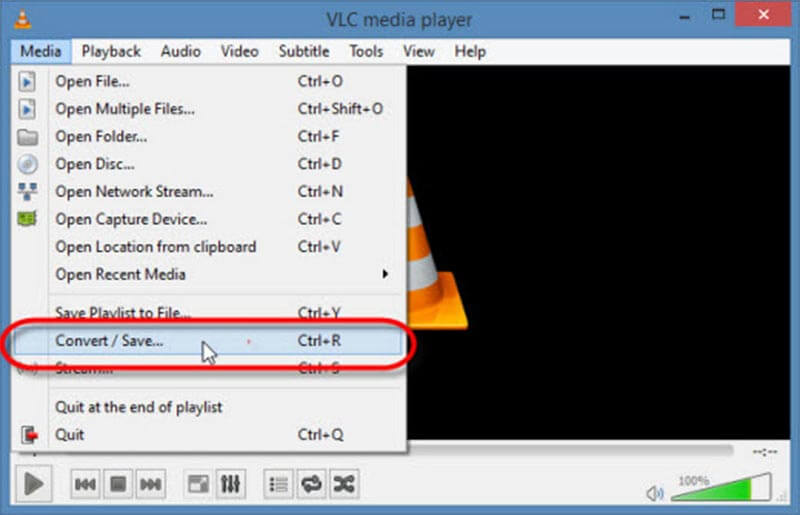
चरण 2: को मारो जोड़ना बटन और MKV फ़ाइलें जोड़ें जिन्हें आप Xbox One पर खेलना चाहते हैं। फिर क्लिक करें कन्वर्ट / सहेजें आगे बढ़ने के लिए बटन।
चरण 3: के पास जाओ समायोजन अनुभाग और चुनें WMV या अन्य Xbox One समर्थित प्रारूप। फिर आउटपुट को बचाने के लिए एक विशिष्ट फ़ोल्डर चुनें ब्राउज़ बटन।

चरण 4: अंत में, क्लिक करें शुरू MKV को Xbox One में कनवर्ट करना शुरू करने के लिए बटन।
भाग 4: फ्रीकोड द्वारा Xbox One को ट्रांसकोड एमकेवी
एमकेवी को एक्सबॉक्स वन में बदलने के लिए फ्रीमेक एक और फ्रीवेयर है। हालांकि यह 2017 से अपडेट नहीं किया गया है, यह एमकेवी और एक्सबॉक्स सहित कई इनपुट और आउटपुट प्रारूपों का समर्थन करता है। वैसे भी, यदि आप पर्याप्त धैर्य रखते हैं तो यह एक सरल तरीका है कि आप क्या चाहते हैं।
चरण 1: MKV को Xbox One कनवर्टर से प्रारंभ करें और क्लिक करें वीडियो MKV फ़ाइलों को जोड़ने के लिए विंडो के शीर्ष पर बटन।

चरण 2: यदि आप वीडियो को बदलने की अपेक्षा करते हैं, तो क्लिक करें संपादित करें इसके आगे आइकन और रिज़ॉल्यूशन को संशोधित करें और अधिक।
चरण 3: फिर क्लिक करें धर्मांतरित शीर्ष रिबन पर मेनू और चुनें Xbox के लिए प्रक्रिया शुरू करने के लिए।
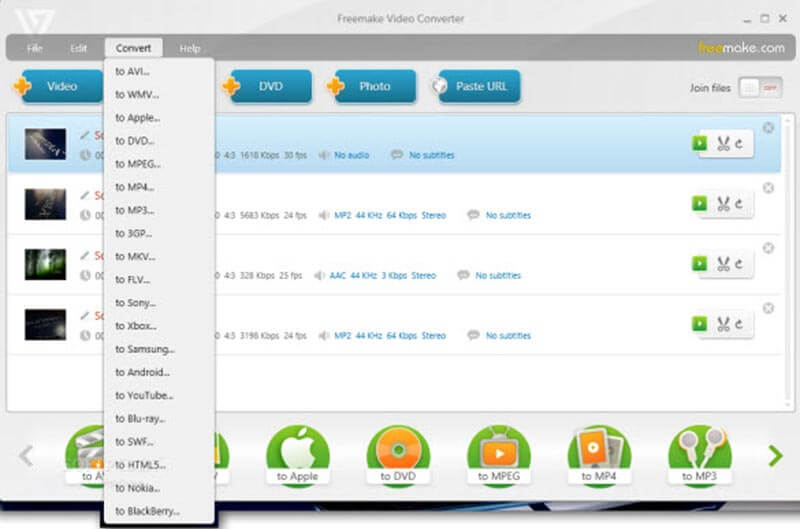
ध्यान दें: इस प्रक्रिया को पूरा करने में कुछ समय लगता है। इसके अलावा, यह वीडियो की गुणवत्ता की रक्षा नहीं कर सकता है। साथ ही, आप ऑडियो या उपशीर्षक ट्रैक नहीं चुन सकते।
भाग 5: Xbox एक पर वीडियो चलाने के अधिक सुझाव
सबसे पहले, आपको अपनी कनवर्ट की गई MKV फ़ाइलों को अपने कंप्यूटर से Xbox One में स्ट्रीम करना होगा। पीसी उपयोगकर्ताओं के लिए, आप सीधे विंडोज मीडिया प्लेयर की स्ट्रीम सुविधा के माध्यम से वीडियो फ़ाइलों को स्थानांतरित कर सकते हैं। जब मैक मालिकों की बात आती है, तो आपको तीसरे पक्ष की सेवा का उपयोग करना होगा। साथ ही, Xbox One USB पोर्ट से लैस है, जिससे आप USB ड्राइव के माध्यम से अपने गेम कंसोल पर वीडियो साझा कर सकते हैं।
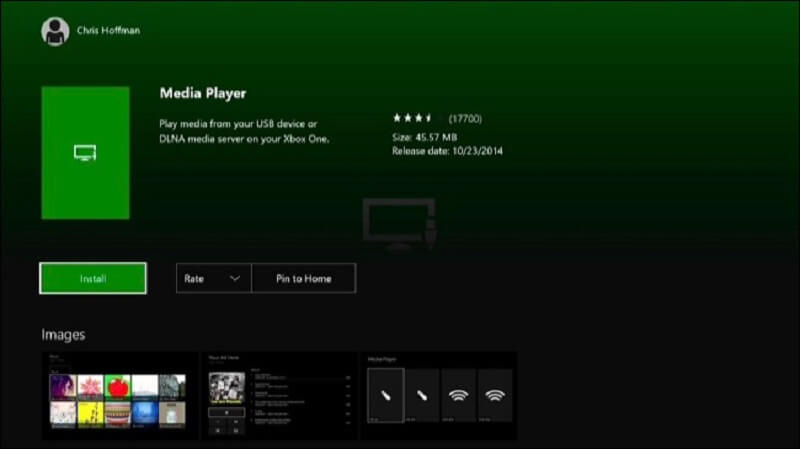
हालाँकि कई उपयोगकर्ता Xbox One को एक होम एंटरटेनमेंट सेंटर के रूप में मानते हैं, लेकिन इसे गेम कंसोल के रूप में डिज़ाइन किया गया था। तो, आपको Xbox Media Player ऐप मैन्युअल रूप से प्राप्त करना होगा। आप जा सकते हैं मेरे खेल और एप्लिकेशन -> ऐप्स -> और ढूंढो Xbox Store में, मीडिया प्लेयर की खोज करें, और इसे इंस्टॉल करें। अब, आप Xbox One पर आसानी से परिवर्तित MKV वीडियो चला सकते हैं।
निष्कर्ष
ऊपर हमारे साझाकरण के आधार पर, आपको यह समझना चाहिए कि Xbox One पर MKV कैसे खेलें। सबसे पहले, Xbox One मूल रूप से MKV का समर्थन नहीं करता है, इसलिए आपको अपनी फिल्मों को दूसरे वीडियो प्रारूप में बदलना होगा और फिर उन्हें देखना होगा। यदि आप अपनी MKV फ़ाइलों के ऑडियो और उपशीर्षक ट्रैक तय करना चाहते हैं तो Vidmore मुफ्त ऑनलाइन वीडियो कनवर्टर एक अच्छा विकल्प है। अधिक प्रश्नों के लिए, कृपया उन्हें नीचे लिखें।
फ़ाइल प्लेबैक
-
एमकेवी प्लेबैक
-
वीडियो प्लेयर
-
ब्लू-रे खेलें


